- โปรแกรมฟรี EaseUS
- Data Recovery Wizard Free
- Todo Backup Free
- Partition Master Free
หน้าสารบัญ
อัปเดตเมื่อ Jul 09, 2025
ภาพรวมของ Diskpart ที่พบข้อผิดพลาด Access Is Deni
ผู้ใช้บางคนรายงานว่าเมื่อพยายามล้างแฟลชไดรฟ์ USB ด้วยพรอมต์คำสั่งและ diskpart พวกเขาล้มเหลวในการล้างดิสก์ระหว่างทางเนื่องจากข้อความแสดงข้อผิดพลาด:
Diskpart พบข้อผิดพลาด: การเข้าถึงถูกปฏิเสธ
ดูบันทึกเหตุการณ์ระบบเพื่อดูข้อมูลเพิ่มเติม
เมื่อตรวจสอบ System Event Log คุณอาจเห็นข้อความแสดงข้อผิดพลาด: ไม่สามารถเปิดอุปกรณ์ \\?\GLOBALROOT\Device\HarddiskVolume5 ได้ รหัสข้อผิดพลาด: 5@020A0019 หมายความว่าอุปกรณ์จัดเก็บข้อมูลถือว่าถูกบล็อก (หรือป้องกันการเขียน) และต้องได้รับอนุญาต
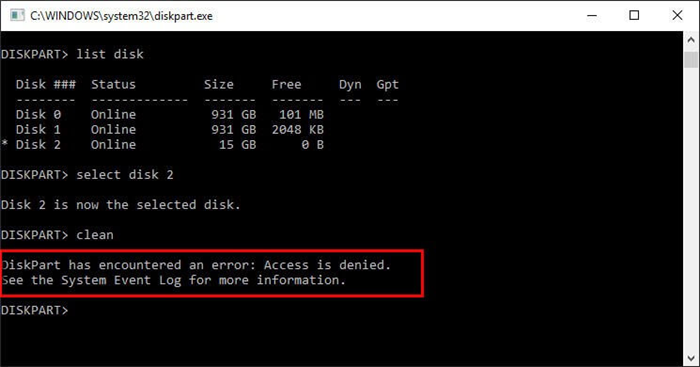
Diskpart พบข้อผิดพลาด Access Is Denied - การแก้ไข 3 วิธี
เราได้ระบุวิธีแก้ปัญหาสามวิธีไว้ด้านล่างเพื่อช่วยคุณกำจัดข้อความแสดงข้อผิดพลาด คุณสามารถใช้เครื่องมือในตัวและเครื่องมือของบุคคลที่สามเพื่อแก้ปัญหานี้ได้ เลือกวิธีที่เหมาะสมที่สุดตามความต้องการของคุณ แล้วลองใช้ตามคำแนะนำ
1. เรียกใช้ Command Prompt ในฐานะผู้ดูแลระบบ
วิธีนี้เหมาะสำหรับอุปกรณ์จัดเก็บข้อมูลที่ต้องได้รับอนุญาต ขั้นแรก คุณต้องเริ่มพรอมต์คำสั่งในฐานะผู้ดูแลระบบ:
ขั้นตอนที่ 1. คลิกเริ่ม คลิกโปรแกรมทั้งหมด แล้วคลิกอุปกรณ์เสริม
ขั้นตอนที่ 2. คลิกขวาที่พรอมต์คำสั่ง แล้วคลิก เรียกใช้ในฐานะผู้ดูแลระบบ
ขั้นตอนที่ 3 หากกล่องโต้ตอบการควบคุมบัญชีผู้ใช้ปรากฏขึ้น ให้ยืนยันว่าการดำเนินการที่แสดงนั้นเป็นสิ่งที่คุณต้องการ จากนั้นคลิกดำเนินการต่อ
เรียกใช้ diskpart อีกครั้ง หากการเข้าถึงถูกปฏิเสธ ข้อผิดพลาดจะหายไป
มีสองวิธีที่จะช่วยลบข้อผิดพลาดนี้: แบ่งปันวิธีการเหล่านี้กับผู้อื่นที่ต้องการ
2. ถอดการป้องกันการเขียนออกจากฮาร์ดดิสก์ แฟลชไดรฟ์ USB หรือการ์ดหน่วยความจำ
ตามที่กล่าวไว้ข้างต้น หากอุปกรณ์จัดเก็บข้อมูลของคุณได้รับการป้องกันการเขียน คุณยังอาจเห็นข้อผิดพลาด "Diskpart พบข้อผิดพลาด: การเข้าถึงถูกปฏิเสธ" ต่อไปนี้คือขั้นตอนโดยละเอียดเกี่ยวกับวิธีแก้ไข ดิสก์ได้รับการป้องกันการเขียน
1. เปิดเมนูเริ่มต้นและคลิก "เรียกใช้"
2. พิมพ์ regedit ในกล่อง
3. ไปที่ HKEY_LOCAL_MACHINE\SYSTEM\CurrentControlSet\Control\StorageDevicePolicies
4. ตอนนี้ให้ดับเบิลคลิกปุ่ม "WriteProtect" และเปลี่ยนค่าเป็น 0
ทางเลือกของ Registry - เครื่องมือลบการป้องกันการเขียน
หากคุณไม่ถือว่าตัวเองเป็นผู้ใช้คอมพิวเตอร์มืออาชีพและไม่คุ้นเคยกับบรรทัดคำสั่ง ก็ไม่ต้องกังวลไป มีโซลูชันที่ใช้กราฟิกเพื่อช่วยคุณลบการป้องกันการเขียนออกจากฮาร์ดไดรฟ์ ไดรฟ์ USB และแม้แต่การ์ด SD
EaseUS CleanGenius เป็นหนึ่งในเครื่องมือที่ช่วยคุณแก้ไขปัญหาที่กล่าวถึงข้างต้นบนไดรฟ์ของคุณโดยที่ไม่รู้เรื่องเกี่ยวกับบรรทัดคำสั่งเลย
นี่คือคำแนะนำที่ปฏิบัติตามได้ง่ายเกี่ยวกับวิธีใช้เครื่องมือนี้เพื่อแก้ไขปัญหาของคุณ:
ขั้นตอนที่ 1: ดาวน์โหลดและติดตั้ง EaseUS CleanGenius (ฟรี) บนคอมพิวเตอร์ของคุณ
ขั้นตอนที่ 2: เรียกใช้ EaseUS CleanGenius บนพีซีของคุณ เลือกการเพิ่มประสิทธิภาพ และเลือกโหมดการป้องกันการเขียน

ขั้นตอนที่ 3: เลือกอุปกรณ์ที่ได้รับการป้องกันการเขียน และคลิกปิดใช้งานเพื่อลบการป้องกัน

ไม่พบเส้นทางที่ระบุใน regedit ใช่ไหม? ไปที่ทางเลือกสุดท้าย
3. ดาวน์โหลดซอฟต์แวร์ฟอร์แมตของบุคคลที่สามเพื่อกำจัดปัญหาการเข้าถึง Diskpart ถูกปฏิเสธ
ทำไมคุณถึงยืนกรานที่จะฟอร์แมตไดรฟ์จัดเก็บข้อมูลหรือสื่อจัดเก็บข้อมูลแบบถอดได้ในพรอมต์คำสั่งด้วยยูทิลิตี้ diskpart มันเป็นเรื่องยุ่งยากและไม่ใช่ทางออกที่สมบูรณ์แบบสำหรับผู้ใช้ Windows ทั่วไป เหตุผลก็ชัดเจนที่จะเห็น ทันทีที่ diskpart พบข้อผิดพลาด นอกจากการเข้าถึงถูกปฏิเสธแล้ว ข้อผิดพลาดที่คล้ายคลึงกันอื่นๆ อีกมากมายทำให้ผู้ใช้หงุดหงิดใจ ตัวอย่างเช่น diskpart พบข้อผิดพลาด พารามิเตอร์ไม่ถูกต้อง ฟังก์ชันไม่ถูกต้อง ฯลฯ
ดังนั้น การหาทางเลือกอื่นสำหรับ diskpart จึงควรเป็นวิธีที่ดีที่สุดในการจัดการกับปัญหาที่ขัดขวางไม่ให้คุณฟอร์แมตดิสก์ ทำความสะอาด หรือสร้างพาร์ติชัน EaseUS Partition Master ฟรี เป็นเครื่องมือทางเลือกที่เหมาะสมซึ่งมีคุณสมบัติทั้งหมดของ diskpart สำหรับผู้ใช้ที่บ้านและที่ทำงาน ต่อไปนี้คือคุณสมบัติบางส่วนของเครื่องมือนี้:
- ฟอร์แมตพาร์ติชั่นดิสก์ด้วยการคลิกง่ายๆ
- แก้ไข การเข้าถึงไดรฟ์ C ที่ถูกปฏิเสธบน Windows 10
- ช่วยให้ผู้ใช้งานสามารถจัดระเบียบฮาร์ดไดร์ฟได้อย่างดีเพื่อเพิ่มประสิทธิภาพของระบบ
- ย้ายระบบปฏิบัติการไปยัง SSD เพื่อเพิ่มความเร็วให้กับ Windows
- เปลี่ยนรูปแบบดิสก์จาก MBR เป็น GPT / หลักเป็นลอจิคัลโดยไม่สูญเสียข้อมูล และในทางกลับกัน
ดาวน์โหลดตัวจัดการพาร์ติชั่นฟรี EaseUS และทำตามคำแนะนำเพื่อฟอร์แมตพาร์ติชั่นบนคอมพิวเตอร์ Windows ของคุณ
ใช้ได้กับ Windows 10, 8.1, 8, 7, XP และ Vista
ขั้นตอนที่ 1. เปิด EaseUS Partition Master คลิกขวาที่พาร์ติชันบนฮาร์ดไดรฟ์ภายนอก/USB/การ์ด SD ที่คุณต้องการฟอร์แมต และเลือกตัวเลือก "ฟอร์แมต"

ขั้นตอนที่ 2. กำหนดป้ายพาร์ติชันใหม่ ระบบไฟล์ (NTFS/FAT32/EXT2/EXT3/EXT4/exFAT) และขนาดคลัสเตอร์ให้กับพาร์ติชันที่เลือก จากนั้นคลิก "ตกลง"

ขั้นตอนที่ 3. ในหน้าต่างคำเตือน คลิก "ใช่" เพื่อดำเนินการต่อ

ขั้นตอนที่ 4 คลิกปุ่ม "ดำเนินการ 1 งาน" ที่มุมบนซ้ายเพื่อตรวจสอบการเปลี่ยนแปลง จากนั้นคลิก "นำไปใช้" เพื่อเริ่มฟอร์แมตฮาร์ดไดรฟ์ภายนอก/USB/การ์ด SD ของคุณ

บทสรุป
Diskpart เป็นยูทิลิตี้ที่มีประโยชน์ที่สามารถจัดการดิสก์บนคอมพิวเตอร์ของคุณได้ แต่อาจเกิดข้อผิดพลาดได้ เช่น diskpart พบข้อผิดพลาด: การเข้าถึงถูกปฏิเสธ ข้อผิดพลาดนี้เกิดขึ้นเนื่องจากปัญหาการป้องกันการเขียนหรือปัญหาของ Command Prompt ที่ทำงานโดยไม่มีสิทธิ์การเข้าถึงระดับผู้ดูแลระบบ ทั้งสองสาเหตุทำให้ไม่สามารถเข้าถึงไดรฟ์สำหรับ diskpart และแสดงเป็นไดรฟ์ที่ถูกบล็อกหรือไม่ได้รับอนุญาต
บทความนี้จะแนะนำวิธีแก้ไขด่วนเพื่อแก้ไขข้อผิดพลาด Diskpart Access Denied คุณสามารถแก้ไขปัญหานี้ได้โดยเรียกใช้ Command Prompt ด้วยสิทธิ์ผู้ดูแลระบบหรือปิดการใช้งานการป้องกันการเขียนผ่าน diskpart หรือ Registry Editor
เราสามารถช่วยคุณได้อย่างไร?
บทความที่เกี่ยวข้อง
-
แก้ไขปัญหาไม่สามารถย่อขนาดไดรฟ์ C บน Windows 11/10/8/7 ได้
![author icon]() Suchat/2025/07/09
Suchat/2025/07/09 -
แก้ไข: WD My Passport Ultra ไม่แสดง/ตรวจพบ
/2025/07/09
-
เครื่องมือทดสอบความเร็วการ์ด SD ฟรี 8 อันดับแรก ปี 2024 รายการตรวจสอบใหม่
![author icon]() Suchat/2025/07/09
Suchat/2025/07/09 -
แก้ไขไฟล์หรือไดเรกทอรีเสียหายและอ่านไม่ได้ใน Windows 10/8/7
![author icon]() Suchat/2025/07/09
Suchat/2025/07/09
EaseUS Partition Master

จัดการพาร์ติชั่นและเพิ่มประสิทธิภาพดิสก์อย่างมีประสิทธิภาพ
